默认情况下,即使手机出于锁屏状态,当微信收到新消息时就会直接在手机屏幕中显示详细的内容,这个容易导致个人隐私问题。那么手机锁屏时微信消息怎么隐藏内容呢?如果不想让
默认情况下,即使手机出于锁屏状态,当微信收到新消息时就会直接在手机屏幕中显示详细的内容,这个容易导致个人隐私问题。那么手机锁屏时微信消息怎么隐藏内容呢?如果不想让微信显示消息内容,可以设置一下,这边就来看看手机锁屏时微信消息不显示内容怎么设置的方法。
手机锁屏微信消息不显示内容设置方法:
1、首先打开微信,点击我的,再点击“设置”。
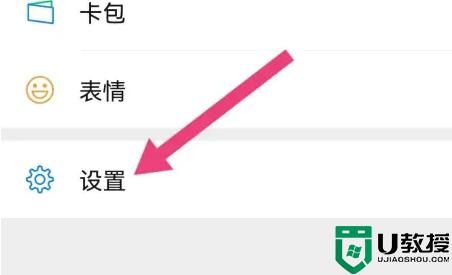
2、进入后点击“新消息通知”。
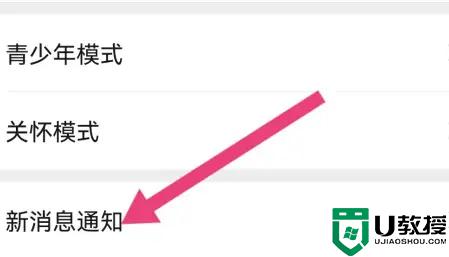
3、打开之后,在这个“通知显示消息详情”后面的勾取消掉就可以了,如果后续想要打开,也可以根据这个打开。
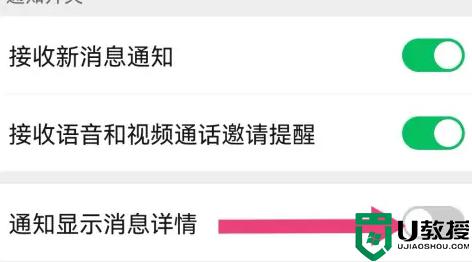
以上就是手机锁屏时微信消息不显示内容怎么设置的方法,取消通知显示消息详情之后,就不会再显示消息内容了。
